Win10系統在系統管理方面與之前的Win8或Win8.1系統並沒有太大區別,有很多基礎的系統管理功能是歷代Windows系統保留下來的,例如磁盤管理。那麼Win10該如何打開磁盤管理呢?
方法一:利用隱藏菜單
右擊開始按鈕,在出現的菜單中直接點擊“磁盤管理”。或者按下Win+X組合鍵,也可以快速打開隱藏菜單。
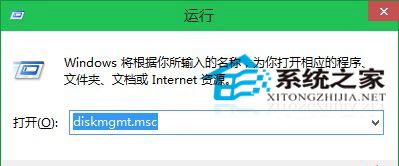
方法二:通過運行命令
按下Win+R組合鍵,在彈出的運行命令輸入框中輸入“diskmgmt.msc(無引號)”後回車,這種方法打開的是干淨的磁盤管理獨立頁面。
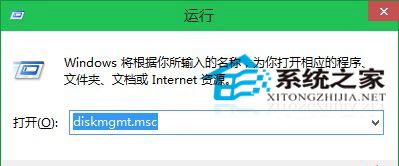
方法三:利用這台電腦右鍵菜單
首先,右擊桌面這台電腦圖標,菜單中選擇“管理”。
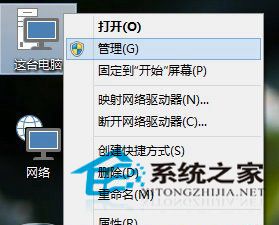
然後,在計算機管理界面,點開左側“存儲”,點擊“磁盤管理”,在右側窗口就可以看到“磁盤管理”界面了!

從這篇教程介紹的三種Win10系統下打開磁盤管理的方法來看,第一種最為方便,後兩種稍顯麻煩。第二種需要記住命令代碼,而第三種步驟稍繁瑣了一點。推薦按大家使用第一種方法。